RV130およびRV130Wでのスケジュールの設定
目的
スケジュールは、ファイアウォールアクセスルールとインターネットアクセスポリシーに適用できます。つまり、ルールまたはポリシーは、そのルールまたはポリシーをルータに適用する必要がある時間に応じてスケジュールできます。管理者は、ルータのルールまたはポリシーを特定の開始時刻と終了時刻でスケジュールできます。その結果、ルータは週の特定の時間にネットワークへのトラフィックをブロックまたは許可できます。
このドキュメントの目的は、RV130およびRV130Wでスケジュールを追加、編集、および削除する方法を説明することです。
該当するデバイス
・ RV130
・ RV130W
スケジュールの追加
ステップ1:Router Configuration Utilityにログインし、Firewall > Schedule Managementの順に選択します。「スケジュール管理」ページが開きます。

ステップ2:[Add Row] をクリックして、新しいスケジュールを追加します。

[Add/Edit Schedules] ページが開きます。

ステップ3:[Name] フィールドに新しいスケジュールの名前を入力します。

ステップ4:[Scheduled Days] ドロップダウンメニューから[All Days] または[Specific Days] を選択します。スケジュールを毎日実行する場合は[All Days] を選択し、選択した日にスケジュールを実行する場合は[Specific Days] を選択します。[All Days] を選択した場合は、ステップ6に進みます。

ステップ5:スケジュールをアクティブにする特定の日の次のチェックボックスをオンにします。

ステップ6:[Scheduled Time of Day] ドロップダウンメニューから[All Times] または[Specific Times] を選択します。スケジュールを連続して実行する場合は[All Times] を、指定した期間にスケジュールを実行する場合は[Specific Times] を選択します。[All Times] を選択した場合は、ステップ8に進みます。
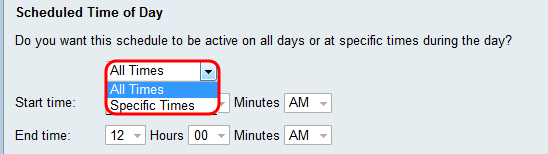
ステップ7:ステップ6で[Specific Times] を選択した場合は、[Start time] セクションでアクティブスケジュールの開始時間を設定します。

ステップ8:[End time]フィールドで、アクティブなスケジュールの終了時間を設定します。
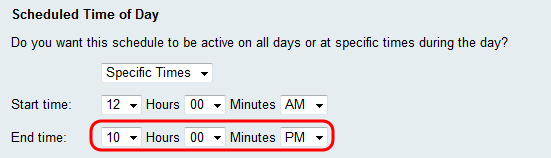
ステップ9:[Save] をクリックして、新しく設定したスケジュールを保存します。
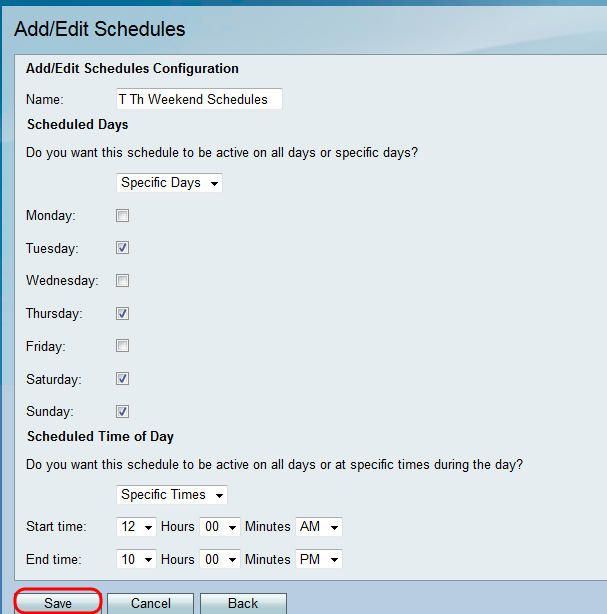
新しく設定したスケジュールがスケジュール表に追加されます。

スケジュールの編集
ステップ1:[Schedule Management]ページで、編集するスケジュールの横にあるチェックボックスをオンにします。

ステップ2:[Edit] をクリックしてスケジュールを編集します。

[Add/Edit Schedules] ページが開きます。

ステップ3:必要に応じてパラメータを再設定し、Saveをクリックします。
スケジュールの削除
ステップ1:[Schedule Management]ページで、削除するスケジュールの横にあるチェックボックスをオンにします。

ステップ2:[Delete] をクリックしてスケジュールを削除します。
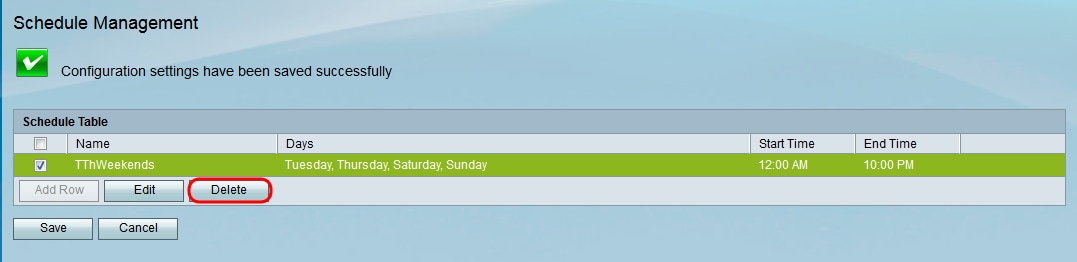
ステップ3:[Save] をクリックして設定を保存します。

更新履歴
| 改定 | 発行日 | コメント |
|---|---|---|
1.0 |
13-Dec-2018 |
初版 |
 フィードバック
フィードバック